在日常生活中,我们经常使用无线网络连接上网。而路由器是我们无线网络的核心设备,而WiFi密码则是保障我们网络安全的重要一环。有时候我们可能会忘记或需要更改WiFi密码,这时候就需要重置路由器WiFi密码。下面将为大家介绍一下重置路由器WiFi密码的步骤。
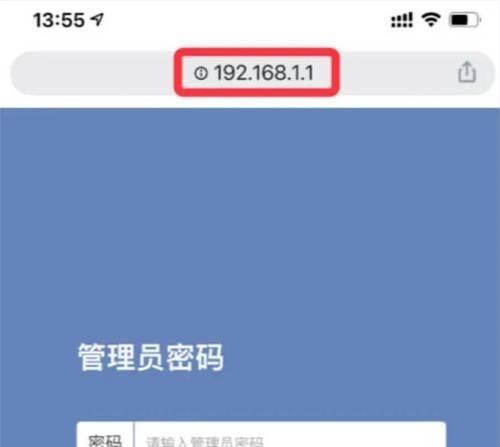
确定路由器型号
要重置路由器WiFi密码,您需要确认您所使用的路由器型号。每个路由器型号的重置步骤可能会稍有不同,因此了解您的具体型号非常重要。
备份路由器设置
在重置路由器WiFi密码之前,强烈建议您备份您的当前路由器设置。这将确保您在完成重置之后可以轻松地恢复以前的设置,避免重新配置。
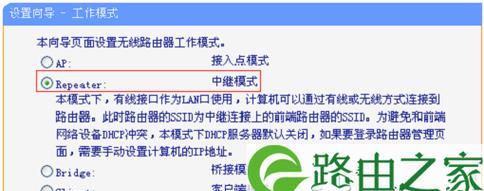
连接路由器
将您的电脑或移动设备与路由器连接。您可以使用网线连接或通过无线方式连接路由器。
打开浏览器
在电脑或移动设备上打开任何一个浏览器。
输入默认网关IP地址
在浏览器的地址栏中输入路由器的默认网关IP地址。通常情况下,这个IP地址是192.168.1.1或192.168.0.1。如果您不确定,请参考路由器的说明书或咨询网络服务提供商。
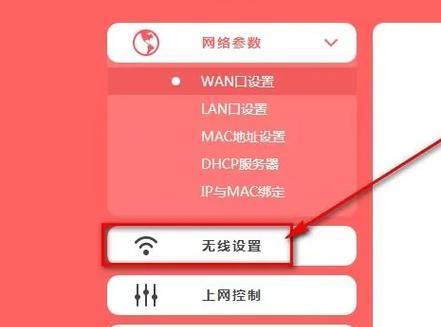
输入管理员用户名和密码
在打开的网页中,您需要输入管理员用户名和密码。这些默认的凭据通常可以在路由器的说明书中找到。如果您没有自己设置过凭据,那么默认的用户名可能是admin,而密码可能是admin或者空白。
找到“无线设置”选项
在路由器管理界面中,找到“无线设置”或类似名称的选项。这个选项通常用于更改与WiFi相关的设置。
进入WiFi设置页面
点击“无线设置”选项后,您将被带到一个WiFi设置页面。在这个页面上,您可以更改WiFi名称(也称为SSID)和密码。
重置WiFi密码
在WiFi设置页面中,找到密码字段,并输入新的密码。请确保新密码足够强大,包含字母、数字和特殊字符的组合,并且长度不少于8位。
保存并应用更改
在设置新密码后,确保点击“保存”或“应用”按钮以保存更改。这样,新的WiFi密码将生效。
重新连接设备
完成密码重置后,您的现有设备将无法自动连接到WiFi网络。您需要手动重新连接您的电脑、手机或其他设备到新的WiFi网络。
测试新密码
重新连接设备后,打开浏览器,并尝试访问一个网站来确保新的WiFi密码工作正常。
备份新设置
在确保新的WiFi密码正常工作后,强烈建议您备份您的新设置。这样,如果以后再次需要重置WiFi密码,您可以轻松地恢复到新的设置。
注意网络安全
当您重置路由器WiFi密码时,请确保选择一个强大且容易记住的密码。此外,定期更改WiFi密码也是一种保护网络安全的有效方式。
重置路由器WiFi密码可能是确保网络安全的重要一步。通过按照以上步骤,您可以轻松地重置路由器WiFi密码,并确保您的网络安全不受侵害。记住要备份设置和选择强大的密码,以保护您的无线网络免受未授权访问。

















